
- •Мвс України
- •1. Створення інформаційних систем у ms Access.
- •1.1. ПрактичНі заняття №1- №2 (4 години)
- •Поняття зв'язку. Типи зв'язків між об'єктами бд.
- •Структура субд ms Access
- •Початок роботи з ms Access
- •Створення нової бази даних за допомогою Конструктора
- •Створення таблиць за допомогою "Мастера таблиц"
- •Визначення ключових полів
- •Використання режиму таблиці Уведення, редагування і перегляд даних
- •Використання "Мастера подстановок" при введенні даних у таблиці
- •1.1.2. Зміст практичних занять №1 – №2
- •6. Порядок виконання завдань практичних занять №1 - №2
- •Практичні заняття № 3 - №4
- •5.1. Зміна проекту бази даних
- •5.1.1. Зміна структури таблиць
- •5.1.2. Видалення і перейменування таблиць
- •5.1.3. Зміна первинних ключів
- •5.1.4. Редагування зв'язків
- •5.2. Зміна макета таблиці
- •5.2.1. Зміна шрифту і зовнішнього вигляду осередків таблиці
- •5.2.2. Зміна висоти рядків і ширини стовпців у таблицях.
- •5.2.3. Зміна порядку проходження стовпців у таблицях.
- •5.2.4. Інші зміни макета таблиці
- •5.3. Сортування даних
- •5.4. Пошук даних
- •6. Порядок виконання завдань практичних занять №3 – №4.
- •7. Контрольні питання
- •5.2. Створення запиту
- •5.2.1. Вікно "конструктора запроса"
- •5.2.2. Включення полів у запит.
- •Наприклад, на мЯяал. 3 у бланк запиту включені поля Прізвище, Дата операції, Код Операції, Сума операції з таблиць Клієнт та Операції.
- •5.2.3. Установка критеріїв відбору записів.
- •5.3. Види критеріїв.
- •5.3.1. Логічна операція or (или – рос. ) .
- •5.3.2. Логічна операція and ( и – рос.)
- •5.3.3. Оператор Between
- •5.7. Виконання запиту.
- •5.8. Запити до декількох таблиць.
- •6. Порядок виконання роботи
- •7. Контрольні питання
- •1. Ціль роботи
- •2. Задачі роботи
- •3. Порядок виконання роботи:
- •4. Вимоги до звіту
- •5. Загальні теоретичні положення
- •5.1. Поняття запитів-дій
- •5.1.1. Особливості роботи з запитами-діями
- •5.2. Запити на створення таблиці
- •5.3. Запити на відновлення всіх записів
- •6.1. Запит на створення таблиці
- •6.2. Запит на відновлення записів
- •6.3. Запит на видалення записів
- •Практичне заняття № 2.11
- •Розглянемо створення форми за допомогою майстра
- •Уведення даних за допомогою форми "Все операции"
- •6.2. Створення підлеглої форми "Операции по клиенту"
- •6.3. Створення форми "Клиенты"
- •6.4. Додавання підлеглої форми. Тепер треба вмонтувати раніше підготовлену форму "Операції з клієнтом" у форму "Клієнти".
- •Для цього варто перейти в режим конструктора.
- •7. Контрольні питання.
- •1. Ціль роботи.
- •6.1. Основні відомості про звіти
- •6.1.1. Вибір майстра по розробці звітів
- •6.1.2. Розділи звіту при використанні Конструктора отчета
- •6.1.3. Вікно звіту і його інструменти
- •6.2. Сортування та угруповання
- •Мал. 3. Вікно Сортировка и группировка.
- •6.2.2. Завдання діапазонів угруповання.
- •6.3. Використання значень, що обчислюються
- •6.3.1. Додавання поточної дати і номера сторінки
- •6.3.2. Обчислення в області даних.
- •6.3.3. Обчислення проміжних підсумків для груп і загального підсумку.
- •6.3.4. Об'єднання текстових значень і приховання повторюваних значень
- •6.3.5. Обчислення відсотків
- •6.4. Настроювання звітів
- •6.5. Перегляд готового звіту
- •7. Порядок виконання роботи № 2.12.
- •Відкрийте базу даних Работа с клиентами.
- •У списку Раскрываемые таблицы/отчеты першого вікна майстра звіту виберіть таблицю Клієнти, потім виділите поле Фамилия
- •Аналогічно з таблиці Операції перемістите в список Выбраные поля імена полів: дата, код операции, сумма.
- •8. Контрольні питання
- •«Студенти»
- •«Співробітники»
- •«Бібліотека»
- •«Тенісисти»
- •«Фільмотека»
- •«Погода у світі»
- •«Бюро зайнятості»
- •«Вкладники банку»
- •«Власники машин»
- •«Склад»
- •«Мої улюблені музичні групи»
- •«Ліки в таблетках»
- •«Хіти місяця»
- •«Музика на cd»
- •«Креми для особи»
- •«Дитяча косметика»
- •«Туалетна вода»
- •«Ліки в ампулах»
- •«Магазин жіночого взуття»
- •«Магазин ручних годин»
- •«Магазин настільних і настінних годин»
- •«Магазин дитячого взуття»
- •«Магазин зошитів і блокнотів»
- •«Магазин ламп»
- •«Домашня аптека: вітаміни в таблетках»
- •«Склад цукерок (вагарень)»
- •«Склад цукерок ( в упакуванні)»
- •«Склад розчинної кави»
- •Практичне заняття № 4.1
- •Видавничий договір № __
- •9. Виділіть, як і в пункті 3, два символи «підкреслення» якими відзначене місце для дати договору.
- •Автоматизація виконання операцій с документами у ms Word за допомогою макросів.
- •Вправа 1. Створення свого першого макросу
- •Вправа 2. Приклади створення макросів
- •Автоматизація виконання операцій у ms Excel за допомогою макросів.
- •Мета практичних занять.
- •Перелік питань для вивчення.
- •Завдання 2. Телефонний дзвінок
- •Завдання 4. Створення "заметки"
- •Перелік питань для вивчення.
- •Технология работы
- •События
- •Технология работы
- •Технология работы
- •Заметки и вложения к встрече.
- •Задание 5. Планирование повторяющихся встреч
- •Научитесь создавать повторяющуюся встречу. Технология работы
- •Задание 6 Планирование собраний и событий
- •Задание 1. Создание задачи
- •Задание 8. Поручение задачи другому лицу и контроль исполнения
- •Задание 9. Изменение представления сведений о задаче
- •Работа 4. Учет выполненной работы
- •Технология работы
- •Задание 2. Запись мероприятия в Дневнике вручную
- •Архіватор WinRar
- •2. Робота з архиватором WinRar
- •2.1. Початок роботи і вид вікна програми WinRar
- •Архівація файлів
- •Витяг файлів в оболонці WinRar
- •Додаткові дії з файлами/архівами
Створення нової бази даних за допомогою Конструктора
Після запуску Access потрібно клацнути на кнопці Новая база данных у вікні Miсrosoft Access і в запропонованому діалоговому вікні задати ім'я для файлу БД. Після цього на екрані з'являється вікно бази даних (Мал.2), з якого можна одержати доступ до всіх її об'єктів: таблицям, запитам, звітам, формам, макросам, модулям.
Для створення нової таблиці потрібно вибрати об'єкт Таблицы і вибрати спосіб створення таблиці – Создание таблицы в режиме Конструктора.
Потім з'являється вікно Новая таблица, де вибираємо Конструктор.

Рис.2. Вікно "Новая таблица"
Після цього Access виводить вікно Конструктора таблиці (Рис. 3), у якому задаються імена, типи і властивості полів для створюваної таблиці.
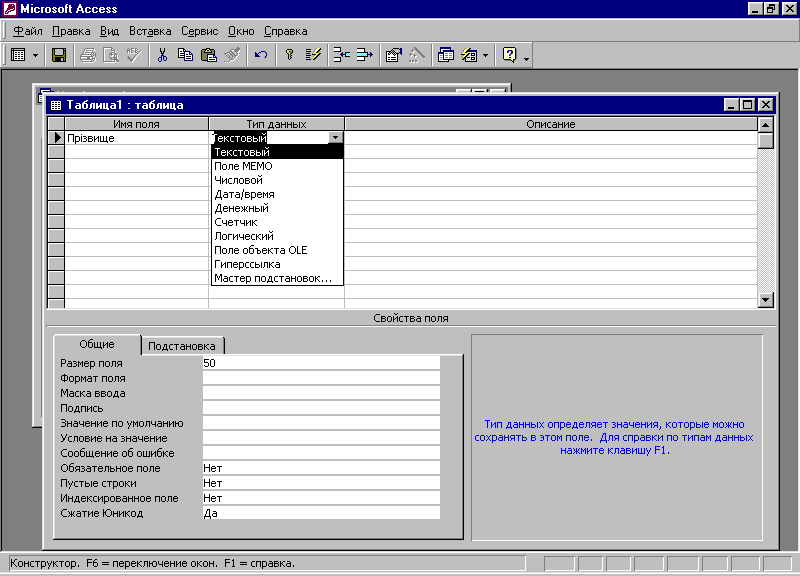
Рис. 3. Вікно Конструктора таблицы
Ім'я поля не повинне перевищувати 64 символи і у ньому не можна використовувати символи: знак - !, крапку, прями дужки - [ ] і апостроф - ',
В імені поля можна використовувати пробіл, але тільки не на початку імені.
ПРИМІТКА: Якщо ім'я складається з двох чи більш слів, рекомендується їх записувати разом, роблячи перші букви слів заголовними, наприклад, словосполучення "загальна сума" як ім'я буде наступним: ЗагальнаСума. Такий підхід зв'язаний насамперед з тим, що якщо надалі прийдеться автоматизувати роботу бази даних у допомогою модулів запрограмованих мовою програмування Visual Basic for Applications (VBA), це не буде суперечити правилам іменування об'єктів програм.
Кожен рядок у стовпці Тип данных є полем зі списком, елементами якого є типи даних Access (таблиця 1). Тип поля визначається характером даних, що вводяться в його. Серед типів даних Access є спеціальний тип - Счетчик. У поле цього типу Access автоматично нумерує рядки таблиці в зростаючій послідовності. Редагувати значення такого поля неможливо!
Кожне поле має індивідуальні властивості, по яких можна установити, як повинні зберігатися, відображатися й оброблятися дані. Набір властивостей поля залежить від обраного типу даних. Для визначення властивостей поля використовується бланк Свойства поля в нижній частині вікна конструктора таблиць.
Размер поля - визначається тільки для текстових і Memo-полів; указується максимальна кількість символів у даному полі. За замовчуванням довжина текстового поля складає 50 символів
Формат поля – визначається для полів числового типу, типу Денежный, полів типу Счетчик і Дата/Время. Вибирається один з форматів представлення даних.
Число десятичных знаков - визначає кількість розрядів у дробовій частині числа.
Маска ввода - визначає шаблон для введення даних. Наприклад, можна установити роздільники (наприклад символ " - " або символ " / " при введенні телефонного номера
Подпись поля - містить напис, що може бути виведена поруч з полем у формі чи звіті ( даний напис може і не збігатися з ім'ям поля, а також може містити пояснення).
Значение по умолчанию - містить значення, установлюване за замовчуванням у даному полі таблиці. Наприклад, якщо в поле Місто ввести значення за замовчуванням Дніпропетровськ, то при введенні записів про проживаючих в Дніпропетровську, це поле можна пропускати, а відповідне значення (Дніпропетровськ) буде введено автоматично. Це полегшує введення значень, що повторюються частіше інших.
Условие на значение - визначає безліч значень, що користувач може вводити в це поле при заповненні таблиці. Ця властивість дозволяє уникнути введення неприпустимих у даному полі значень. Наприклад, якщо вартість операції з клієнтом не може перевищувати 15000 гр., то для цього поля можна задати умову на значення: <=15000 .
Сообщение об ошибке - визначає повідомлення, що з'являється на екрані у випадку введення неприпустимого значення.
Обязательное поле - установка, що вказує на те, що дане поле вимагає обов'язкового заповнення для кожного запису. Наприклад, поле ДомашнійТелефон може бути порожнім для деяких записів ( значення "Нет" в даній властивості). Поле Прізвище ні як не може бути порожнім для жодного запису (значення "Да").
Пустые строки - установка, що визначає, чи допускається введення в дане поле порожніх рядків (" ").
Индексное поле - визначає прості індекси для прискорення пошуку записів.
Для збереження структури таблиці потрібно ввести команду Файл/Сохранить й у вікні Сохранение ввести ім'я таблиці.
Таблиця 1. Типи даних MS Access.
|
Тип даних |
Використання |
|
Текстовый |
Алфавітно-цифрові дані (до 255 символів) |
|
Mеmо |
Алфавітно-цифрові дані, тексти ( до 64 000 символів) |
|
Числовой |
Різні числові дані (має кілька форматів: целое, длинное целое, с плавающей запятой |
|
Дата/Время |
дата чи час в одному з пропонованих Access форматів |
|
Денежный |
Грошові суми, що зберігаються з 8 знаками в десятковій частині. У цілій частині кожні три розряди розділяються комою. |
|
Счетчик |
Унікальне довге ціле, яке створюється Access для кожного нового запису |
|
Логический |
Логічні дані, що мають значення Истина чи Ложь |
|
Объект OLE |
Картинки, діаграми й інші об'єкти OLE з додатків Windows |
|
Гиперссылка |
У полях цього типу зберігаються гіперпосилання, що являють собою шлях до файлу на твердому диску, або адрес в мережах Internet чи Intranet. |
ПРИМІТКА. Крім перерахованих вище типів даних у списку є елемент Мастер подстановок, що дозволяє представити значення полів у виді простого чи комбінованого списку. Додаткові властивості такого поля представлені на вкладці Подстановка вікна конструктора таблиць (буде розглядатися нижче)
